Win10如何启用通知区域图标设置?
U盘,全称USB闪存盘,英文名“USB flash disk”。 它是一种使用USB接口的无需物理驱动器的微型高容量移动存储产品,通过USB接口与电脑连接,实现即插即用。U盘连接到电脑的USB接口后,U盘的资料可与电脑交换。而之后生产的类似技术的设备由于朗科已进行专利注册,而不能再称之为“优盘”,而改称“U盘”。后来,U盘这个称呼因其简单易记而因而广为人知,是移动存储设备之一。现在市面上出现了许多支持多种端口的U盘,即三通U盘(USB电脑端口、iOS苹果接口、安卓接口)。
当前位置 > 主页 > 文章中心 >
Win10怎么启用通知区域图标设置?
发表时间:2015-09-08 16:09 浏览:次
很多用户都将家里的电脑系统升级为Win10系统,在Win10系统通知区域比桌面右下角移到了开始屏幕。很多习惯了Win8系统的用户都感到有点习惯不了。那么有没有什么方法可以将Win10的通知区域恢复原样呢?小编在这里就教大家Win10启用通知区域图标的具体操作。
相关推荐:U当家U盘启动盘制作工具

在Win10中开启传统“通知区域图标”设置界面
首先我们需要在开始按钮上点击鼠标右键,然后选择“运行”,在运行中输入下列的命令后按回车键确定:
shell:::{05d7b0f4-2121-4eff-bf6b-ed3f69b894d9}

此时就打开了原有“通知区域图标”设置界面,但如果想要在下次进入该界面时方便一点,可以把上述命令制作成快捷方式,方法如下:
一、首先我们需要在桌面屏幕上点击鼠标右键,然后选择“新建→快捷方式”
二、在中间的“对象位置”中输入以下代码:
explorer.exe shell:::{05d7b0f4-2121-4eff-bf6b-ed3f69b894d9}
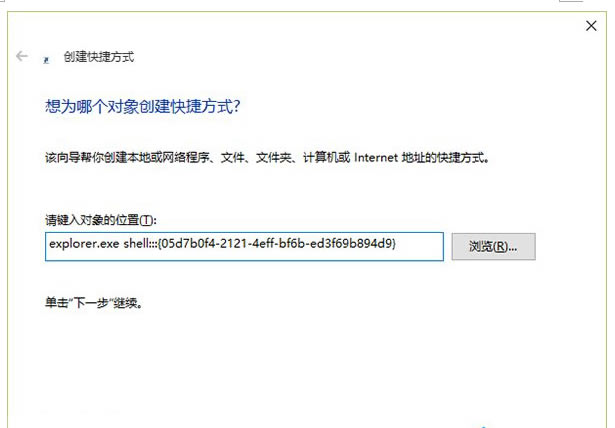
三、点击下一步后,需要给该快捷方式命名,我们可以将这个快捷方式命名为“通知区域图标”
四、当我们点击“完成”后就可以创建该快捷方式
通过上述的操作之后,我们就完成了Win10启用通知区域图标的设置。如果对于Win10系统通知区域还不习惯的用户可以来试试哦。
下一篇:Win10中怎么添加桌面背景设置窗口
上一篇:Win7任务栏在右边如何处理?看这里!
U盘最大的优点就是:小巧便于携带、存储容量大、价格便宜、性能可靠。
……